Планирование работ средствами Microsoft Excel
Лабораторная работа №5
Планирование работ средствами Microsoft Excel
Цель. Изучить некоторые возможности Microsoft Excel (условное форматирование, проверка ввода, работа со ссылками и массивами и т.д.), приобрести навыки использования этих инструментов для решения задач планирования работ в проектной организации.
Задание
1. Ввести данные на рабочие листы Исходные данные, Распределение, Диаграмма Ганта и Зарплата согласно заданию.
2. Осуществить распределение проектировщиков по проектам.
3. Составить ведомость на выплату заработной платы.
Основные сведения
В данной работе демонстрируются возможности MS Excel, которые можно с успехом использовать при решении задач планирования различного рода работ с участием многих сотрудников.
Постановка задачи
Рассмотрим следующую ситуацию. Проектной организации, где работает 6 конструкторов и 4 технолога, поручили выполнить 6 проектов (Проект А, Проект Б и т.д.). Работа над каждым проектом включает два этапа:
1. этап конструкторской подготовки производства (КПП);
2. этап технологической подготовки производства (ТПП).
Необходимо распределить проектировщиков по проектам, назначить даты начала этапов, рассчитать даты завершения этапов. Для простоты планирование осуществляется только на один месяц - май 2012 года.
Накладываемые ограничения
1. Этап ТПП может начаться только после завершения предыдущего этапа КПП.
2. Над одним проектом может работать не более 4 конструкторов и не более 3 технологов.
3. Все проекты должны завершиться не позднее заданных сроков.
4. Один проектировщик может участвовать в нескольких проектах, но одновременно может работать только над одним проектом.
Технология работы
Создание рабочего листа Исходные данные
Запустите на выполнение программу Microsoft Excel, создайте рабочую книгу с именем Планирование работ. Задайте новое имя Исходные данные для листа Лист 1.
Введите данные на лист Исходные данные согласно рисунку 1.1 и приведенным ниже указаниям:
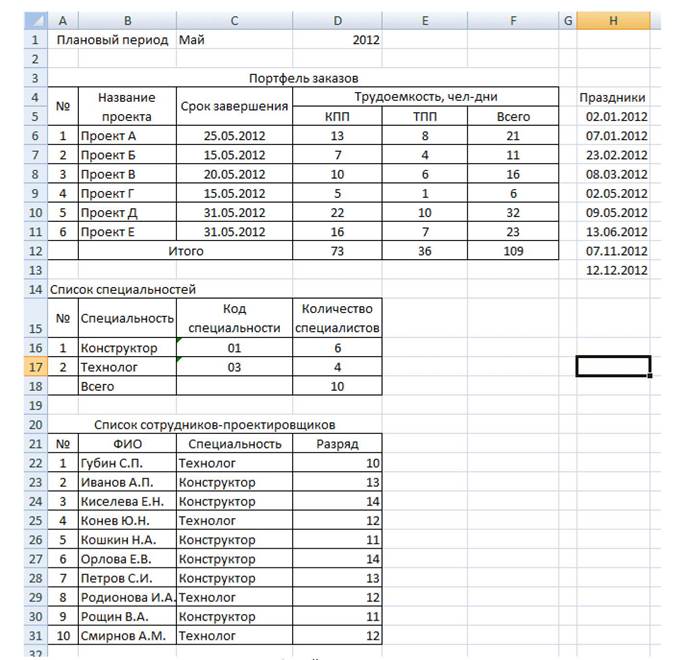
Рисунок 1.1. Рабочий лист Исходные данные
Для ввода месяца (ячейка С1), для ввода года (ячейка D1), для ввода специальности (ячейки C22:C31) и для ввода разряда (ячейки D22:D31) организуйте ввод с использованием списков.
Для удобства дальнейшей работы рекомендуется создавать имена для ячеек и диапазонов ячеек. Чтобы быстро создать имя для диапазона ячеек Н5:Н13, выделите эти ячейки и щелкните левой кнопкой мыши по полю Имя (слева от строки формул), введите имя Праздники и нажмите клавишу Enter.
ВНИМАНИЕ! Имена вводятся БЕЗ пробелов!








